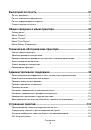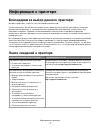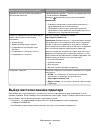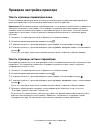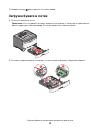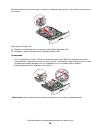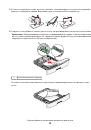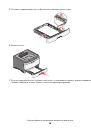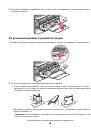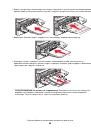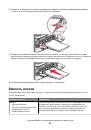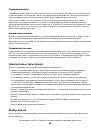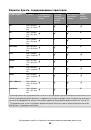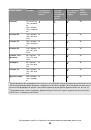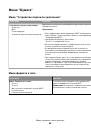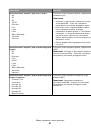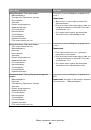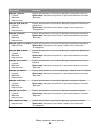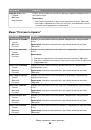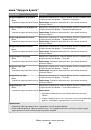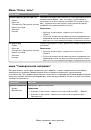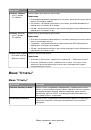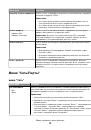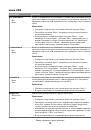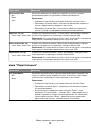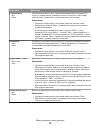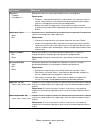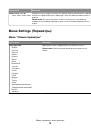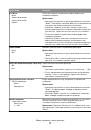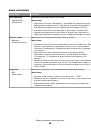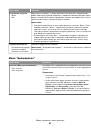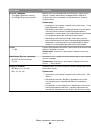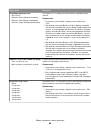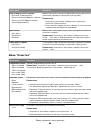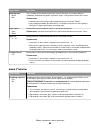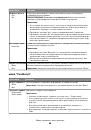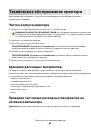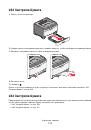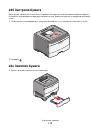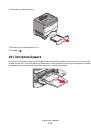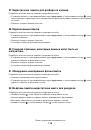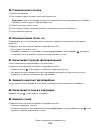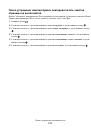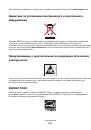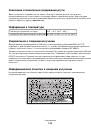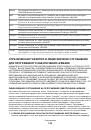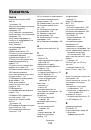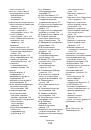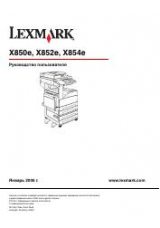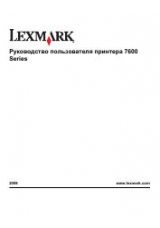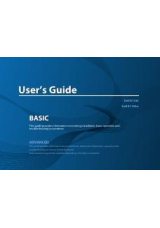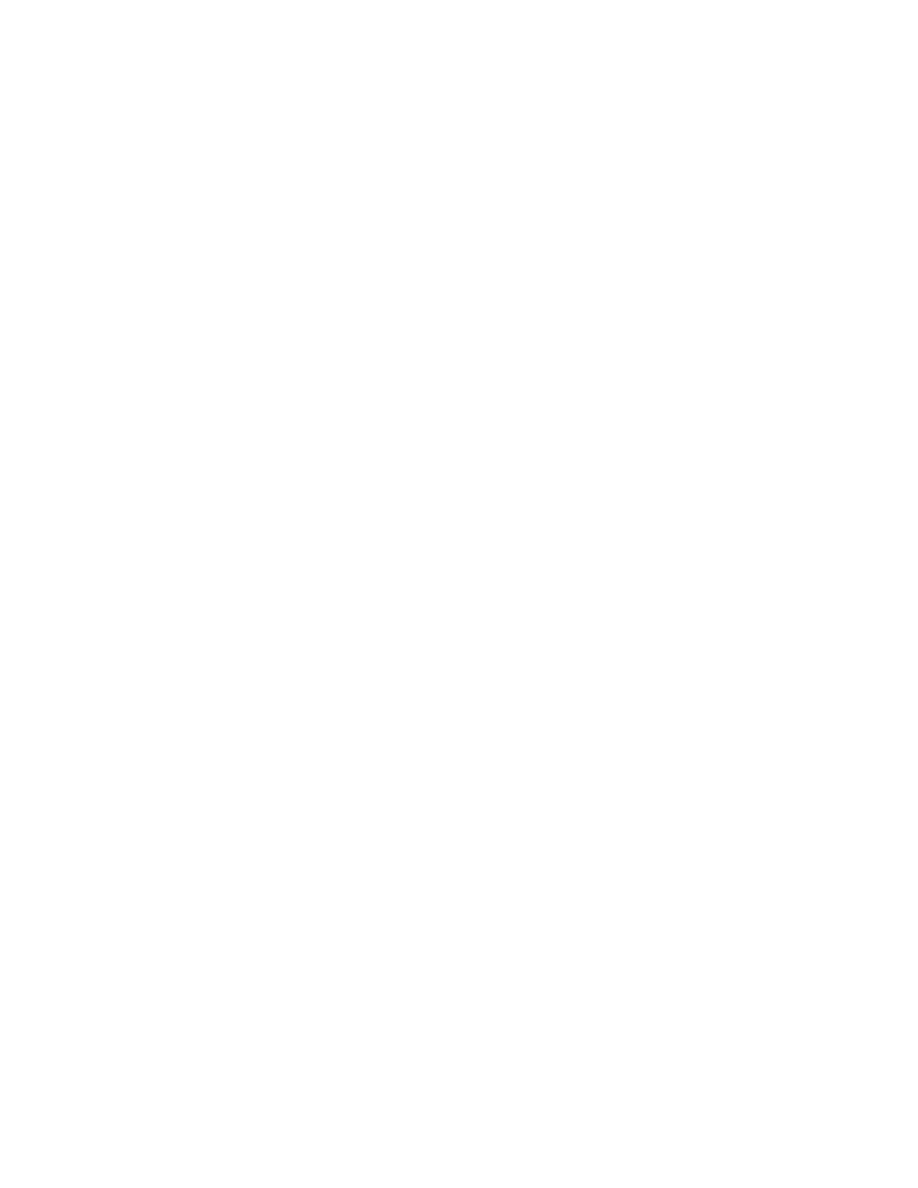
Бумага, изготовленная из вторсырья, бумага меньшей плотности (<60 г/м
2
[бумага для документов
плотностью 16 фунтов)] и/или меньшей толщины (<3,8 мил [0,1 мм]), а также бумага с поперечными
волокнами для принтеров с подачей с книжной ориентацией (или по короткой стороне) может иметь
меньшее сопротивление изгибу, чем необходимо для надежной подачи бумаги. Перед
использованием этих типов бумаги для лазерных (электрофотографических) принтеров обратитесь
к поставщику бумаги. Помните, что это только общие указания, и что даже бумага, соответствующая
этим указаниям, может создавать проблемы с подачей в любом лазерном принтере (например, если
бумага сильно скручивается при нормальных условиях печати).
Экономия расходных материалов
Существует множество способов, позволяющих уменьшить количество используемой бумаги и
тонера при печати. Выполняемые операции
Печать на обеих сторонах бумаги
Можно указать, должна ли печать выполняться на одной или обеих сторонах бумаги, выбрав
2-сторонняя печать
в диалоговом окне "Печать" или на панели инструментов Lexmark Toolbar.
Печать нескольких страниц на одном листе бумаги
Из диалогового окна "Печать" можно распечатать до 16 следующих друг за другом страниц
многостраничного документа на одной стороне одного листа бумаги, выбрав параметр в разделе
"Многостраничная печать" диалогового окна "Печать".
Проверка точность первого черновика
Перед печатью или созданию нескольких копий документа:
•
Воспользуйтесь функцией предварительного просмотра, которая позволяет перед печатью
получить представление о том, как будет выглядеть распечатанный документ. Функцию можно
выбрать из диалогового окна "Печать" или с Lexmark Toolbar.
•
Распечатайте одну копию документа, чтобы проверить точность содержимого и формата.
Предотвращение замятий бумаги
Для предотвращения замятий бумаги тщательно подходите к выбору и загрузке бумаги. Подробнее
см. “Предотвращение замятия материалов для печати” на стр. 102.
Экономия энергии
Использование режима Eco-Mode
С помощью режима Eco-Mode можно быстро выбрать один или несколько способов для снижения
воздействия принтера на окружающую среду.
Примечание.
Список нескольких настроек, которые изменяются при выборе режима Eco-Mode, см.
в таблице.
Уменьшение воздействия принтера на окружающую среду
27